1、通过windows7的“轻松访问中心”中,在“使鼠标更易于使用”中,选择将“防止将窗口移动至屏幕的边缘时自动排列窗口”前面的勾取消掉,关闭自动窗口最大功能;
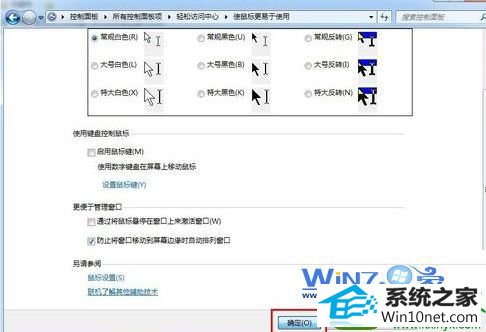
2、在向上拖动qq界面的时候不要按住qq主面板的标题栏,而是按住 QQ 主面板靠下的位置,尽量多留一些高差,拖拽时只令QQ 主面板接触桌面顶端、不要令鼠标箭头接触到桌面顶端即可。
3、首先点击打开qq主菜单的“设置”界面,然后依次点击“系统设置-基本设置”,然后在左侧中选择“主面板”,然后将“停靠在桌面边缘时自动隐藏”前面的勾去掉;
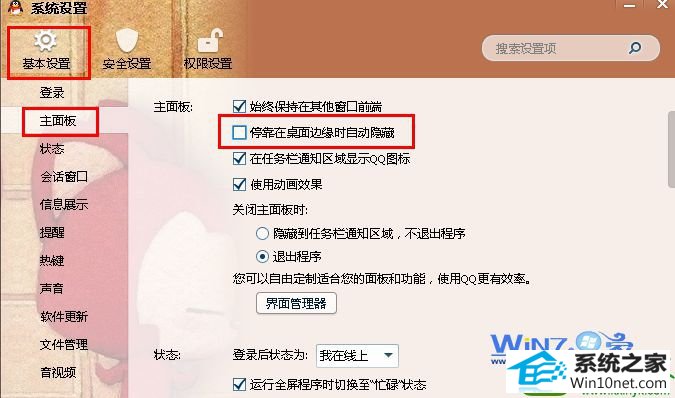
通过上面为大家介绍的三招就能帮助用户让隐藏的QQ界面现身也不会自动隐藏了,是不是很简单呢,如果想要隐藏的话可以将设置再改回去即可。
分享到: